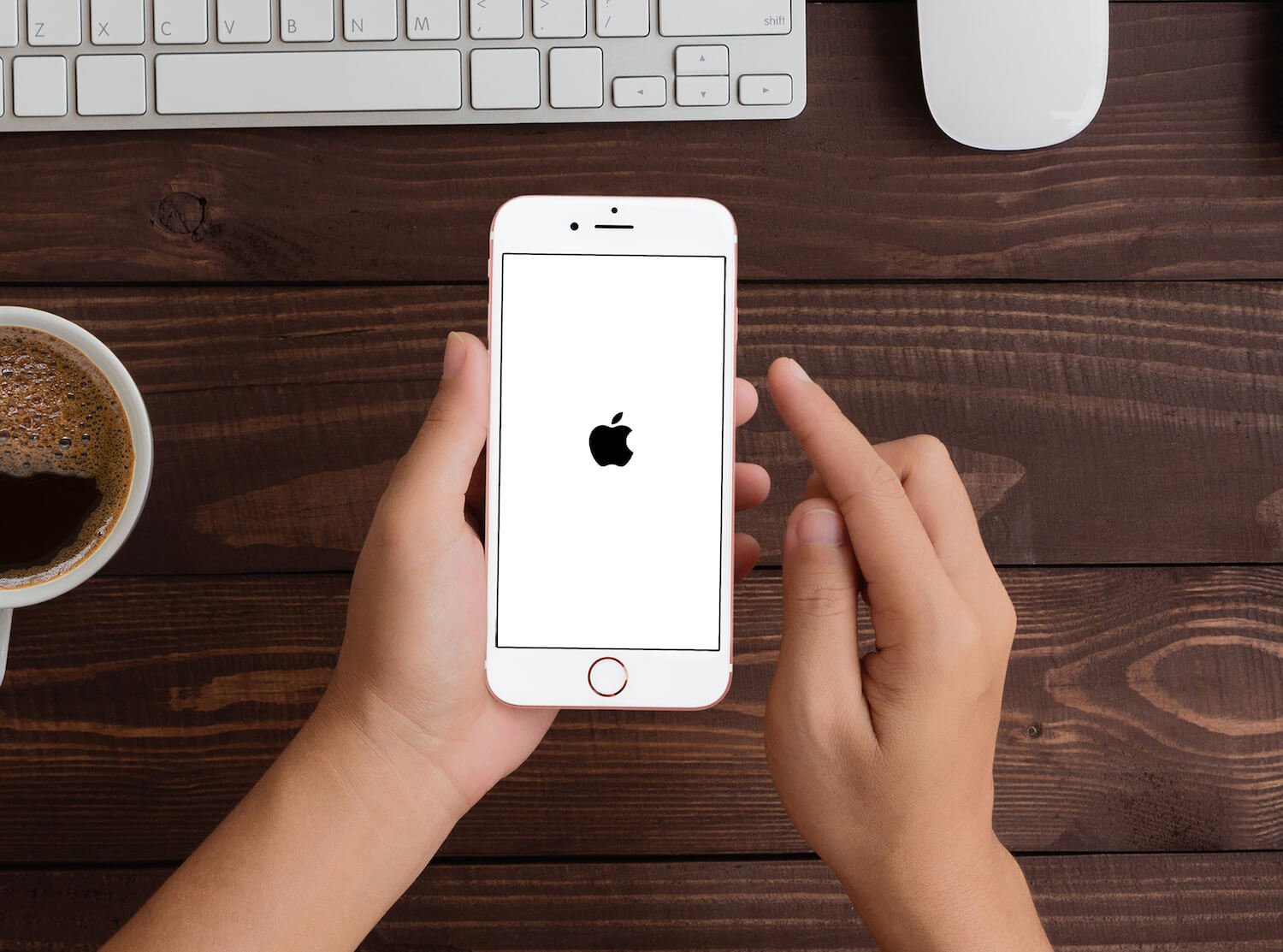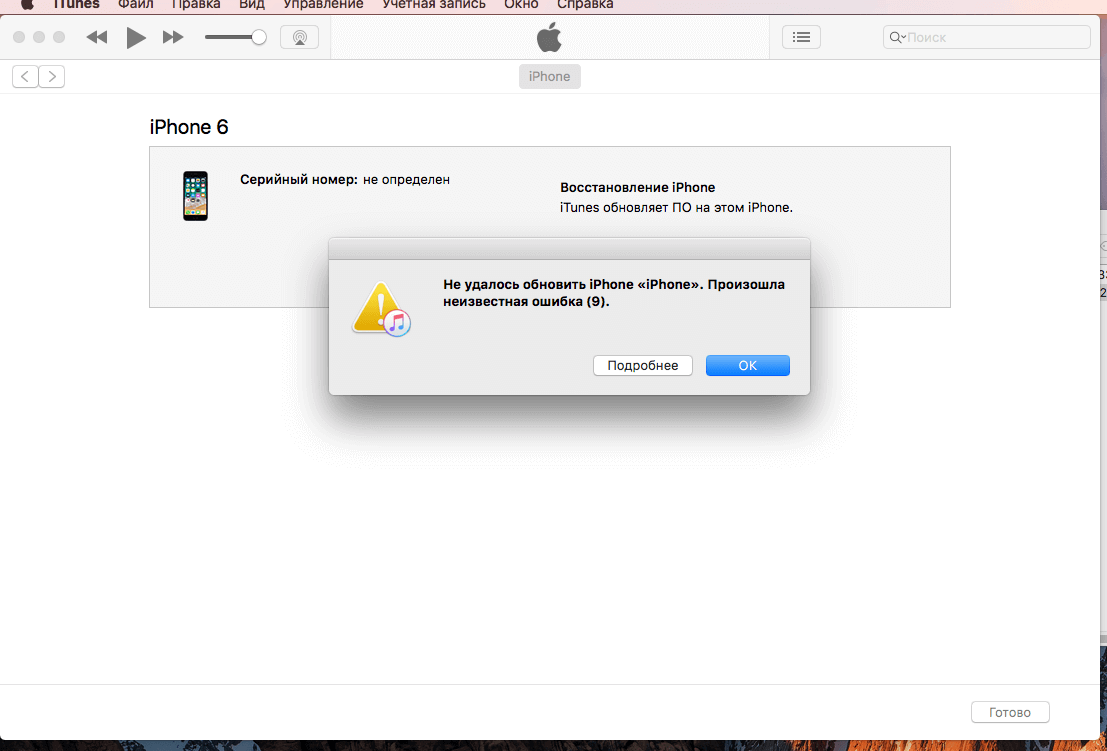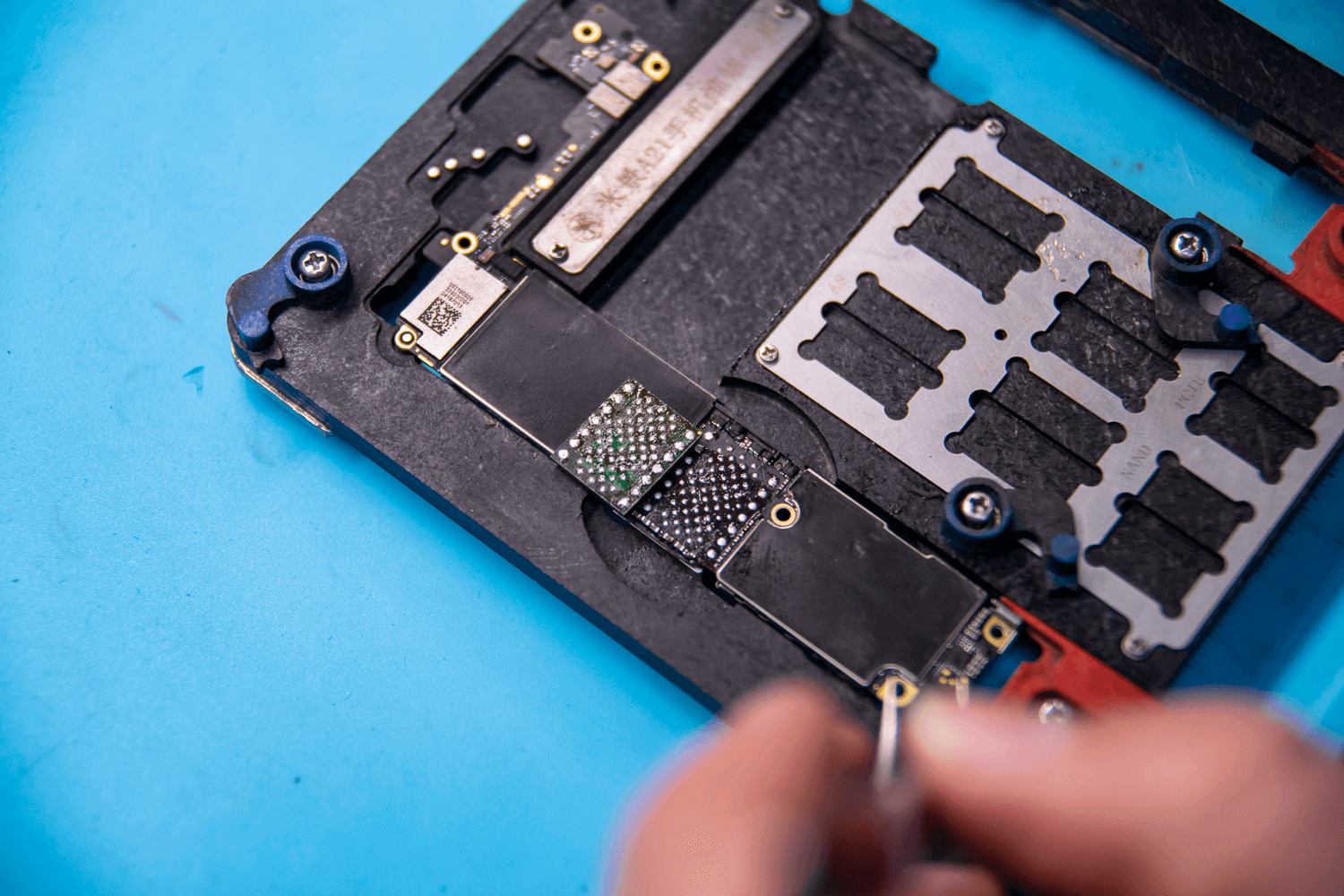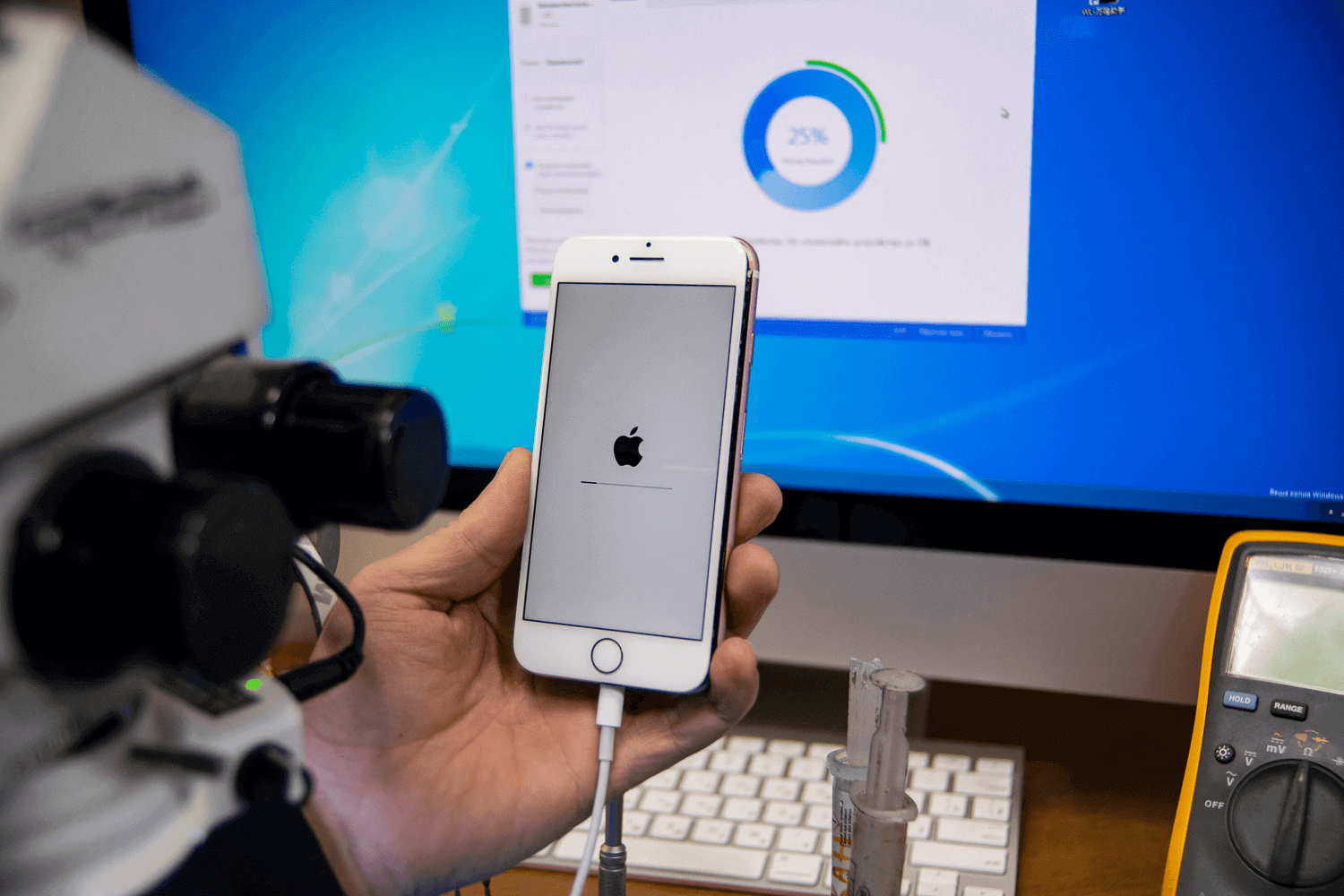Айфон постоянно перезагружается что делать
Ваш iPhone постоянно перезагружается, и вы не знаете, что делать? Мы нуждаемся в нашем iPhone, и он должен работать все время. Было бы здорово, если бы была одна причина, почему iPhone перезагружается снова и снова, но нет одной единственной причины этой проблемы. В этой статье я объясню, что заставляет iPhone продолжать перезагружаться, и покажу вам, как решить проблему перезагрузки iPhone.
Внимание! Владельцы iPhone X: Если у вас есть iPhone X с этой проблемой, прочитайте мою новую статью, чтобы узнать, как остановить iPhone X от перезагрузки снова и снова. Если эти исправления не работают, вернитесь и следуйте этому руководству.
Почему мой iPhone продолжает перезагружаться?
iPhone, которые постоянно перезагружаются обычно делятся на две категории:
1. Айфоны, которые перезагружаются периодически: вы можете использовать ваш iPhone некоторое время без каких-либо проблем, а затем ваш iPhone внезапно начинает перезагружаться.
2. iPhone застрял в цикле перезагрузки: ваш iPhone постоянно перезагружается, и он совершенно непригоден для использования. Логотип Apple, появляется и исчезает на экране, снова и снова.
Если ваш iPhone попадает во вторую категорию, перейдите к шагу 5. Невозможно сделать первые несколько шагов, если Вы не можете использовать программное обеспечение на своем iPhone. Давайте решим эту проблему!
1. Резервное копирование iPhone
Прежде чем мы начнем решать проблему постоянной перезагрузки телефона, то убедитесь, что у вас есть резервная копия вашего телефона. Если ваш iPhone имеет аппаратные проблемы, то все данные с него могут исчезнуть. Если нам понадобится, мы восстановим ваш iPhone позже, и вам понадобится резервная копия перед восстановлением.
Если вам нужна помощь в резервном копировании iPhone, в статье поддержки Apple есть отличное пошаговое руководство.
2. Обновление программного обеспечения iPhone (iOS)
Как и Windows на ПК или OS X на Mac, iOS – это Операционная система вашего iPhone. Обновления iOS всегда содержат множество исправлений программных ошибок и других проблем. Иногда обновление программного обеспечения устраняет проблему, вызывающую перезагрузку iPhone.
Чтобы проверить наличие обновлений программного обеспечения, перейдите в раздел Настройки -> Общее -> Обновление программного обеспечения. Если доступно обновление, установите его. Вы также можете подключить iPhone к компьютеру и использовать iTunes для обновления программного обеспечения iPhone. Если ваш iPhone постоянно перезагружается, iTunes может помочь вам лучше всего.
3. Определите, является ли какое-нибудь приложение причиной перезагрузки iPhone
Это очень редко происходит, что какое-то приложение может вызвать частую перезагрузку вашего телефона. По большей части, программы на iPhone защищены и не должны вызывать никаких проблем. При этом в App Store более 1,5 миллиона приложений, и не все они идеальны и проверены должным образом.
Если вы установили приложение непосредственно перед перезапуском iPhone, удалите его и проверьте, устранена ли проблема.
Настройки – > Конфиденциальность – > Анализ – > Анализ данных – еще одно место для проверки проблемных приложений. Быстро прокрутите список и ищите любые приложения, которые перечислены там несколько раз. Если вы найдете такое приложение, то попробуйте его удалить и проверьте, решилась ли проблема.
4. Сбросьте все Настройки
Сброс всех настроек- это не чудодейственный способ, но это может решить некоторые проблемы с программным обеспечением. Перейдите в раздел Настройки – > Общие – > Сброс – > Сбросить все настройки, чтобы восстановить заводские настройки iPhone. Вы не потеряете свои приложения или данные, но вам придется снова ввести пароль Wi-Fi.
5. Извлеките SIM-карту
Айфоны могут застрять в цикле перезагрузки, если есть проблема с подключением вашего iPhone к беспроводной сети. SIM-карта подключает iPhone к оператору беспроводной связи, поэтому ее извлечение – это лучший способ устранить данную проблему.
Не волнуйтесь: ничего не случится, если вы извлечете вашу SIM-карту. Ваш iPhone будет немедленно подключен к оператору, как только вы подключите ее обратно.
В статье службы поддержки Apple написано о том, как извлечь SIM-карту из iPhone. Там будет показано, где именно находится SIM-карта на iPhone. Для извлечения лотка SIM-карты из iPhone используется специальная скрепка.
Если удаление SIM-карты устранило вашу проблему, верните SIM-карту в iPhone. Если проблема возникает после установки SIM-карты, необходимо восстановить iPhone (шаг 7) или заменить SIM-карту.
Если извлечение SIM-карты не устраняет проблему, не вставляйте SIM-карту обратно, пока не выполните следующий шаг. Если вы хотите узнать больше о SIM-карте вашего iPhone, ознакомьтесь с моей статьей ” почему мой iPhone не видит SIM-карту?”.
6. Полный сброс настроек
Не делайте аппаратный сброс на вашем iPhone, если это абсолютно необходимо. Это похоже на выключение настольного компьютера, отключив его от стены. Это, как говорится, это один из тех случаев, когда жесткий сброс просто необходим.
Чтобы выполнить аппаратный сброс, одновременно удерживайте кнопку питания и кнопку “домой” (круговая кнопка под экраном), пока экран iPhone не выключится и не появится логотип Apple.
На iPhone 7 или 7 Plus кнопки, необходимые для выполнения аппаратного сброса, немного отличаются. Одновременно нажмите и удерживайте кнопку питания и кнопку уменьшения громкости.
Если у вас есть iPhone 8, 8 Plus или X, процесс полного сброса также отличается. Нажмите и отпустите кнопку увеличения громкости, затем кнопку уменьшения громкости, затем нажмите и удерживайте боковую кнопку.
Независимо от того, какая у вас модель iPhone, убедитесь, что вы держите обе кнопки вместе не менее 20 секунд. Люди были поражены, когда они пришли в Apple Store, и я быстро исправил их мертвый iPhone с помощью аппаратного сбросом. Они думали, что сделали этот сброс дома, но они не удерживали обе кнопки достаточно долго.
Ели вы извлекли SIM-карту с iPhone на предыдущем шаге, сейчас вы можете подключить ее обратно к iPhone. Мы считаем, что не нужно полностью перезагружать iPhone с SIM-картой.
7. Восстановление iPhone с помощью iTunes
Восстановление iPhone полностью перезагружает программное обеспечение iPhone (iOS) и это может устранить множество проблем с программным обеспечением. Когда мы восстановим ваш iPhone, вероятность того, что проблема с программным обеспечением может привести к перезагрузке вашего iPhone сводится к нулю — вот почему Apple Tech так часто это делает.
Ваш iPhone должен быть подключен к компьютеру для восстановления. Я рекомендую делать особый тип восстановления, который Apple techs называют DFU Restore, который является сильнее обычного восстановления и может решить больше проблем с вашим телефоном. Вы не найдете его нигде на веб-сайте Apple -прочитайте мою статью, чтобы узнать, как восстановить ваш iPhone таким образом.
После завершения восстановления вы сможете повторно загрузить всю личную информацию из резервной копии iPhone в iTunes или iCloud. Если ваша проблема не решилась, то читайте далее.
8. Проверка аппаратных проблем
Аппаратные проблемы являются распространенной причиной, почему iPhone застрять в цикле перезагрузки. Если вы используете чехол для телефона, снимите его, прежде чем продолжить.
Внимательно посмотрите на порт зарядки в нижней части iPhone. Проверьте, застрял ли какой-либо мусор внутри, что может повлиять на работу телефона.
Если вы заметили какой-нибудь мусор внутри порта, возьмите зубную щетку, которую вы никогда не использовали, и аккуратно почистите зарядный порт. Короткое замыкание или другая проблема внутри зарядного порта может вызвать всевозможные проблемы с вашим iPhone.
9. Ремонт вашего телефона.
Мы исключили возможность того, что из-за проблем с программным обеспечением ваш iPhone будет перезагружаться, и мы проверили аппаратные проблемы на внешней стороне вашего iPhone. Если ваш iPhone все еще перезагружается, ваш iPhone, вероятно, нуждается в ремонте.
Если вы хотите получить помощь в местном магазине Apple Store, убедитесь, что у вас назначена встреча с работником. Менее дорогой альтернативой является Puls, почтовая ремонтная служба, которая тоже может помочь вам с решением данной проблемы. Как восстановить удаленную переписку в ватсап читайте в нашем посте.
Подведение Итогов
Когда вы это читаете, я надеюсь, мы исправили проблему, которая заставляла ваш телефон постоянно перезагружаться. Я хотел бы услышать Ваш опыт в разделе комментариев ниже, и если у вас есть какие-либо другие вопросы, не стесняйтесь задавать их в сообществе Payette Forward. Как сканировать телефоном штрих код читайте в нашей статье.
Источник
Что делать, если iPhone не включается или перезагружается сам
Когда iPhone не включается или начинает самостоятельно перегружаться, многие сразу впадают в панику. И это чувство только усиливается, когда оказывается, что телефон нельзя ввести в режим восстановления или DFU и подключить к iTunes — значит, дело вовсе не в глюке прошивки (с iOS 13 и не такое бывало), и необходимо показать устройство специалистам. Проблема в том, что сервисные центры порой сами не могут выявить настоящую проблему.
Иногда iPhone начинает сам перезагружаться. Почему?
Так, iPhone 7, который попал на ремонт к инженерам из Apple Pro, сначала побывал в другом сервисном центре, где смартфону диагностировали неполадки с флеш-памятью NAND и сказали, что необходима замена флеш памяти на 7 айфоне. Во время подключения смартфона к компьютеру он выдавал ошибку 9, которая возникает в режиме восстановления или DFU. Вот только причин возникновения данной ошибки может быть много: нарушение пайки, перегрев платы, неквалифицированный ремонт и так далее. То есть далеко не факт, что проблема в памяти.
Ошибка 9 в iTunes
Кстати, о проблемах с памятью NAND или контактами процессора также свидетельствуют ошибки 4013, 4014 и 14 в iTunes.
Подобная ошибка вызывает перезагрузку во время работы iPhone, постоянный переход в режим dfu, отображение «яблока» на экране длительное время и другие подобные неудобства, которые делают пользование смартфоном невозможным. И чтобы точно определить неполадки, в Apple Pro сначала осуществляют диагностику устройства. В данном случае это было возможно сделать только после вскрытия iPhone, поскольку к специалистам смартфон уже попал в состоянии «кирпича» — не включался, не входил в режим восстановления или DFU.
После вскрытия iPhone инженер сразу обратил свое внимание на модуль флеш-памяти. Обнаружилось, что флеш-память уже до этого либо меняли, либо делали реболл. Далее чип NAND-памяти демонтировали и проверили на программаторе, чтобы убедиться, что проблема действительно кроется в памяти.
Демонтаж модуля flash-памяти
Проверка на программаторе
«Прозвон» контактных площадок
Однако в результате проверки выяснилось, что проблема вовсе не в самой NAND-flash, а ее связи с процессором iPhone. То есть нарушения контактов, с помощью которых главный чип связан с материнской платой смартфона и, соответственно, остальными компонентами. Эти контакты еще называют BGA-шарами, выглядят они как множество мелких драже. Они довольно хрупкие, могут отслаиваться от контактных площадок чипа и материнской платы (из-за безсвинцовой пайки — привет борцам за экологию), или в них могут появляться микротрещины.
Для восстановления контактов чипа с платой специалисты меняют те самые BGA-шары. Данный процесс имеет хитрое название «реболл».
Инженер зачищает поверхность чипа и платы от остатков заводского клея (компаунда) и производит подготовку к демонтажу процессора. Процесс очень кропотливый и ответственный, нужно не повредить находящиеся рядом компоненты (для этого используется термоскотч). После этого процессор снимается с платы на специальном оборудовании.
Зачистка от компаунда
Зачистка контактов на системной плате
После снятия процессора и очистки материнской платы было принято решение о снятии модемного процессора, поскольку он размещен очень близко к ЦП и вокруг модема были выявлены трещины компаунда. Чтобы модем работал корректно, необходимо также восстановить его контакты.
Демонтаж модемного процессора
Как только процессор демонтирован, происходит зачистка контактов материнской платы и самого чипа.
Зачистка контактов на процессоре и на модеме
Затем с помощью специального трафарета инженер «накатывает» новые BGA-шарики, которые и помогут восстановить пайку и работоспособность процессора.
При помощи подогревов инженер отделяет новые BGA-шары от трафарета
На процессоре восстановлены BGA-шарики
Остается установить чип на место с новыми BGA-шариками с помощью паяльной станции.
Процессор установлен на место
Далее инженер устанавливает модем.
Процессор и модем успешно установлены
Проверяется материнская плата на лабораторном блоке.
После установки материнской платы iPhone определился в режиме DFU, можно начинать прошивать
iPhone успешно прошили на актуальную версию iOS, после чего специалисты выполнили проверку всех узлов аппарата и завершили его сборку.
Все компоненты установлены, знак качества тоже на месте
Источник